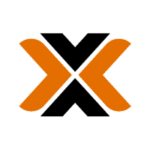Werbefrei,
für immer!
Erstellen einer Distributed Port Group an einem vSphere Distributed Switch
Weiter geht’s in der Reihe Vmware und Distributed Switches. Wer meinen Beitrag zum Erstellen eines LACP Uplinks an einem Distributed Switch noch nicht gelesen hat, möchte das vielleicht vorher tun, denn dort habe ich bereits erklärt, wie man einen Distributed Switch erstellt. In diesem Beitrag werden wir zwei Distributed Port Groups erstellen, welche durch VLAN’s segmentiert sind. Mit diesen Port Gruppen werden dann die virtuellen Maschinen verbunden sein. Sie laufen also virtuell auf einem Host, sind allerdings netzwerkseitig voneinander getrennt. Natrülich ist es hierfür hilfreich, wenn man die entsprechenden VLANs bereits auf dem Datacenter Switch angelegt und diese entsprechend an den LACP Trunk „permitted“ oder „tagged“ oder auch als „allowed“ definiert hat. Wie das genau geht, ist vielleicht ein Thema eines anderen Beitrags, eventuell hilft ja dieser hier oder auch dieser…
Im letzten Beitrag haben wir also unseren Distributed Switch DSwitch01 erstellt und eine physische Verbindung (LACP) zu einem Host hergestellt. Damit diese Verbindung nun durch virtuelle Maschinen genutzt werden können, müssen wir min. eine sog. Distributed Port Group erstellen. Also fangen wir an.
Erstellen der Distributed Port Group
Zuerst möchte ich eine Portgruppe für meine Server im LAB erstellen, die quasi meine „internen“ Systeme repräsentieren sollen.
Wir wählen also wieder mit einem Rechtsklick unseren Distributed Switch DSwitch01 aus und dieses Mal den Punkt New Distribute Port Group.
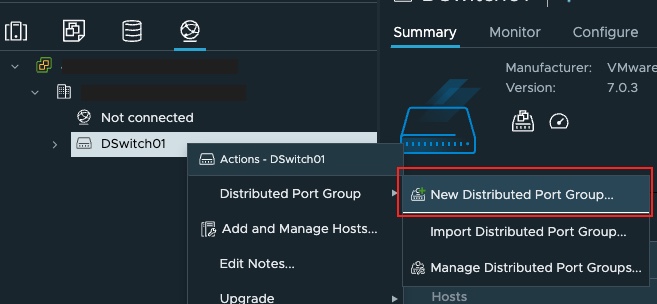
Es startet ein Wizard, den ich wie folgt abarbeite:
- Name bei mir DPGroup-LAB Server (frei gewählt und kann auch danach noch geändert werden)
- VLAN ID 110 (in meinem LAB befinden sich die Server im VLAN 110, kann auch danach noch geändert werden)
- Haken bei Customize default policies configuration setzen (wir müssen die Teaming and Failover Konfiguration noch anpassen)
- Security und Traffic Shaping lasse ich unverändert
- Teaming and failover anpassen (siehe Screenshot)
- Monitoring und Miscellaneous lasse ich wieder unverändert


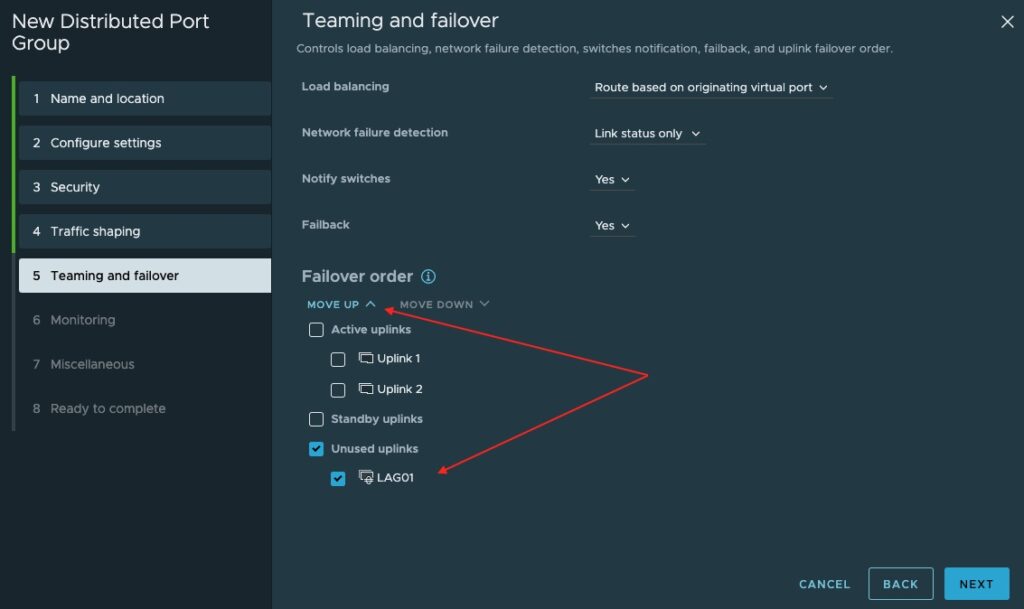

Im nächsten Schritt legen wir jetzt fest, dass für diese Port Gruppe der LACP Link verwendet werden soll…
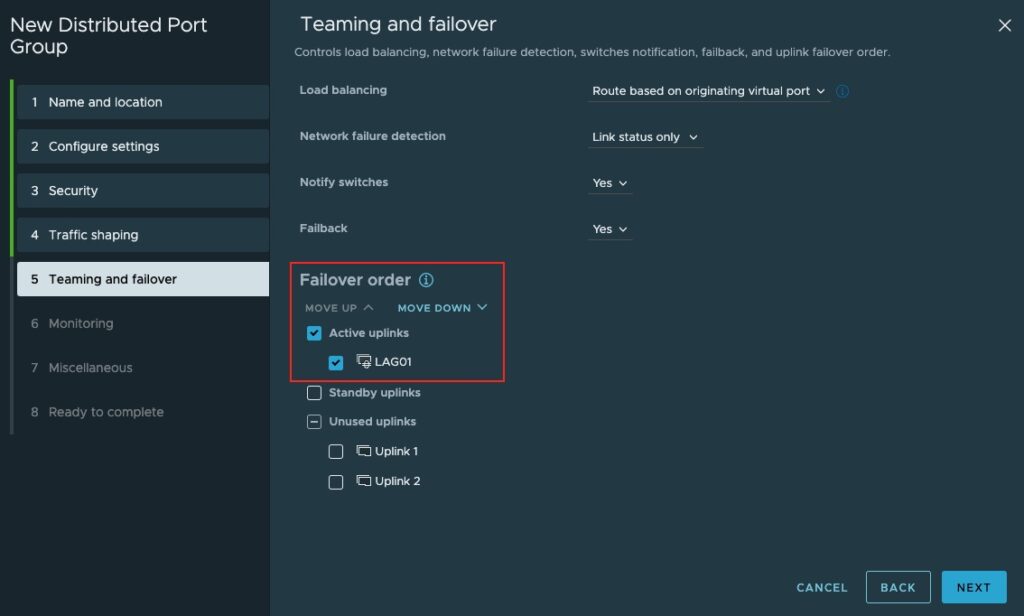
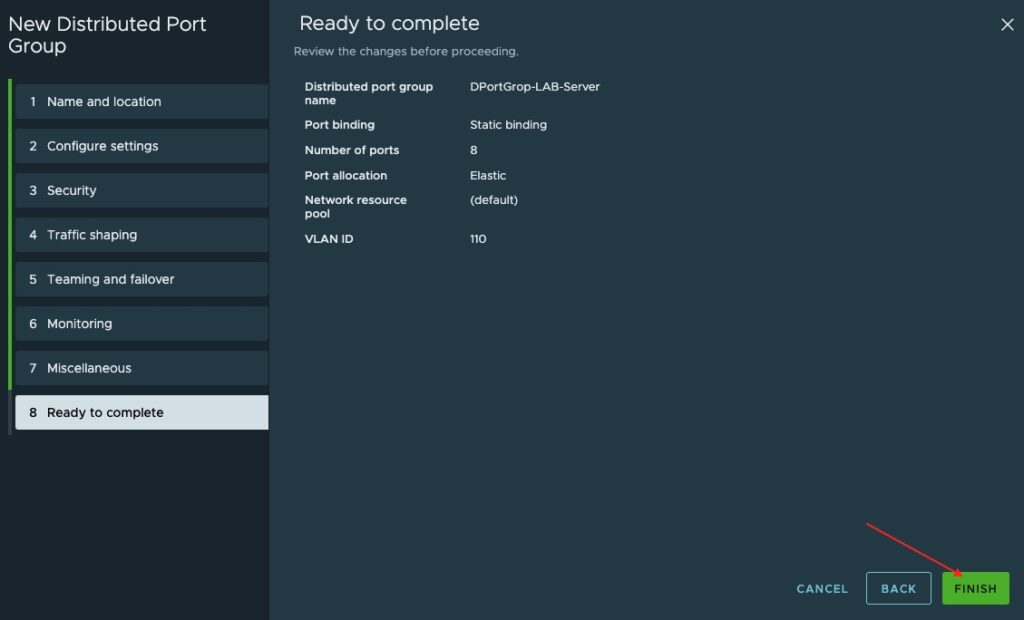
Verbinden einer virtuellen Maschine mit dieser Portgruppe
Testweise verbinden wir nun eine virtuelle Maschine mit dieser Protgruppe, denn wir wollen ja zunächst testen, ob alles funktioniert. Dazu gehen wir in die Einstellungen einer VM, die wir testen können und wechseln den Netzwerkadapter auf die neu erstelle Distributed Port Group DPGroup-LAB-Server.

Jetzt kann man testen, ob alle Verbuindungen funktionieren, wie geplant.
Wenn die Einstellungen der VM (IP Adresse, Gateway) bereits stimmen, sollten keine weiteren Anpassungen notwendig sein.
Lief der Test erfolgreich, möchte man eventuell viele virtuelle Maschinen von einer Standard Port Gruppe in eine Distributed Port Gruppe „migrieren“. Ich stelle das mal am Beispiel einer VM dar…
Dazu Rechtsklick auf die bisherige Standard Portgruppe, mit der die zu migrierenden Systeme verbunden sind und den Wizard starten…

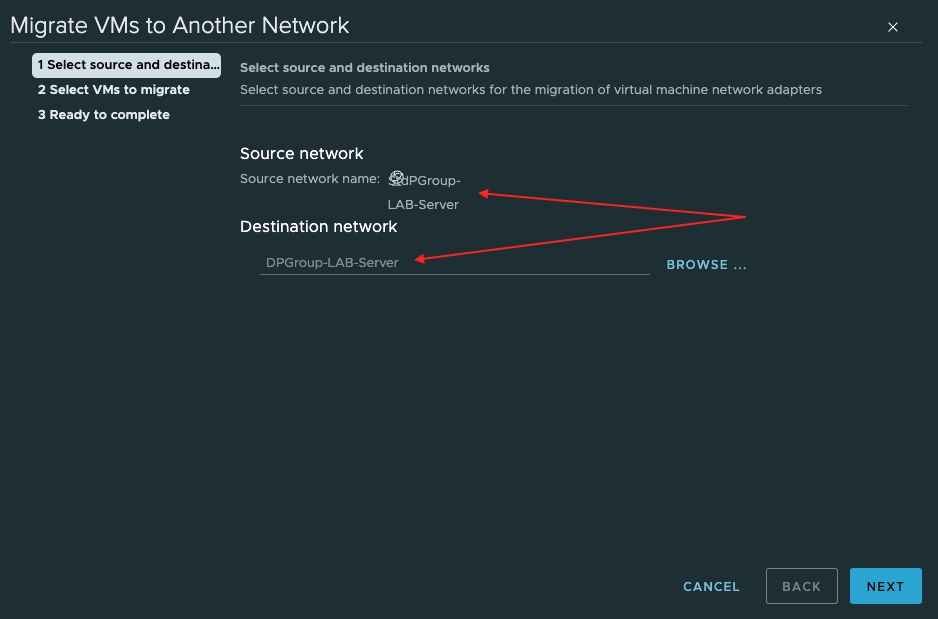

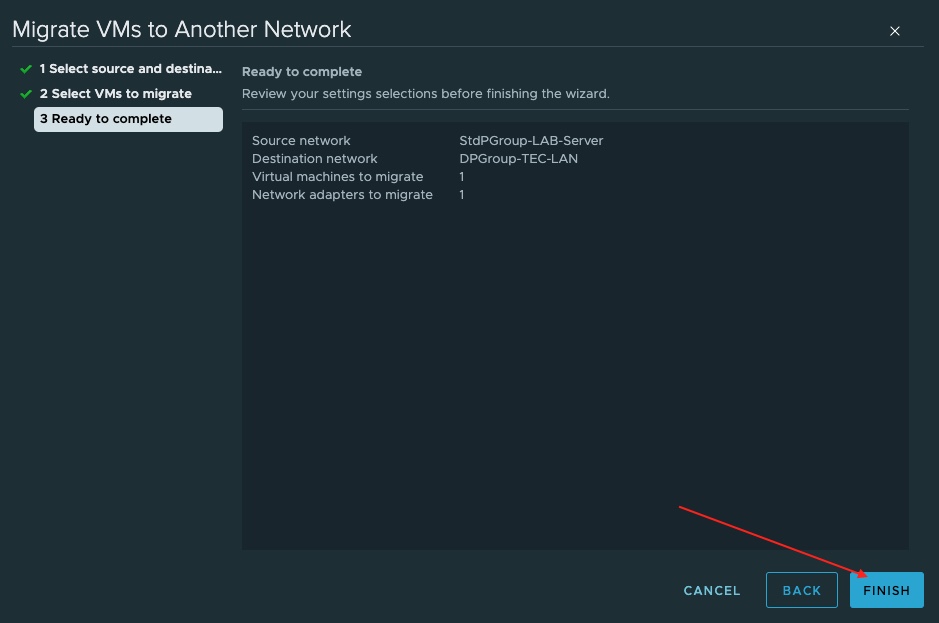


Somit sind die Server dieser Portgruppe jetzt mit dem Datacenter Netzwerk verbunden. Jetzt kann man mit den nächsten Portgruppen weitermachen, der Ablauf ist adäquat.